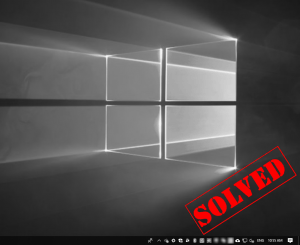
Ο υπολογιστής σας με Windows 10 εμφανίζει ξαφνικά ολόκληρη την οθόνη σας σε μαύρο & άσπρο ? Μην ανησυχείτε! Δεν είστε ο μόνος που αντιμετωπίζει αυτό το πρόβλημα. Πρόσφατα, πολλοί χρήστες των Windows 10 ανέφεραν το ίδιο πρόβλημα. Το πιο σημαντικό, θα πρέπει να μπορείτε να το διορθώσετε πολύ εύκολα…
Διορθώσεις για δοκιμή
Δεν χρειάζεται να τα δοκιμάσετε όλα. Απλώς προχωρήστε στη λίστα μέχρι να βρείτε αυτό που κάνει το κόλπο για εσάς.
- Απενεργοποιήστε τα φίλτρα χρώματος στις Ρυθμίσεις των Windows
- Συμβουλή μπόνους: Ενημερώστε το πρόγραμμα οδήγησης γραφικών σας
Διόρθωση 1: Απενεργοποιήστε τα φίλτρα χρώματος στις Ρυθμίσεις των Windows
Εάν η οθόνη σας γίνει ξαφνικά ασπρόμαυρη όταν χρησιμοποιείτε τον υπολογιστή σας με Windows 10, ειδικά όταν αντιγράφετε αρχεία χρησιμοποιώντας το πλήκτρο συντόμευσης Ctrl + ντο , μπορεί να ενεργοποιήσετε κατά λάθος το έγχρωμα φίλτρα χαρακτηριστικό πατώντας το πλήκτρο συντόμευσης ( Το κλειδί με το λογότυπο των Windows + Ctrl + ντο ). Ακολουθήστε τις παρακάτω οδηγίες για να απενεργοποιήσετε τα φίλτρα χρώματος:
Τα χρωματικά φίλτρα διαθέτουν προστέθηκε αρχικά στο The Ευκολία πρόσβασης τμήμα σε Windows 10 έκδοση 16215 . Αυτή η λειτουργία έχει σχεδιαστεί για άτομα με αχρωματοψία και ευαισθησία στο φως. Η λειτουργία φίλτρων χρώματος θα αλλάξει το χρώμα ολόκληρης της οθόνης .
- Στο πληκτρολόγιό σας, πατήστε το κλειδί με το λογότυπο των Windows και πληκτρολογήστε φίλτρο χρώματος .
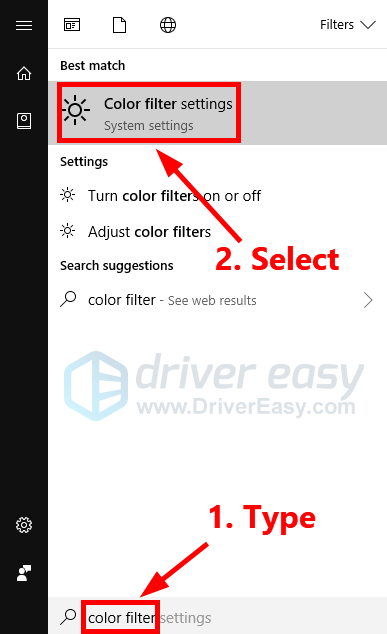
- Στο αναδυόμενο παράθυρο, σβήνω η εναλλαγή κάτω Χρησιμοποιήστε φίλτρα χρώματος . Τότε καταργήστε την επιλογή το κουτί δίπλα Αφήστε το πλήκτρο συντόμευσης να ενεργοποιήσει ή να απενεργοποιήσει το φίλτρο .
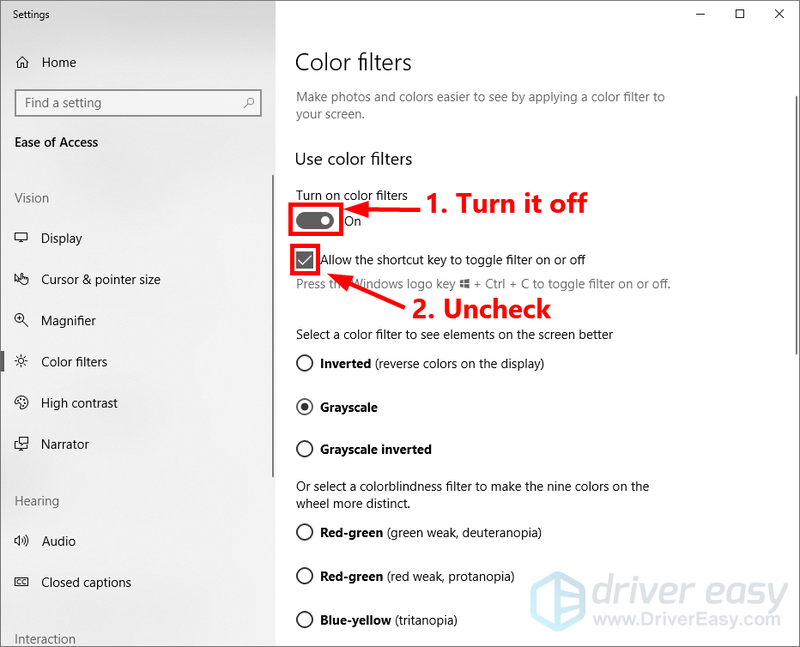
Η οθόνη σας στον υπολογιστή σας Windows 10 θα πρέπει να επανέλθει στην κανονική λειτουργία αφού απενεργοποιήσετε τη λειτουργία φίλτρων χρώματος.
Συμβουλή μπόνους: Ενημερώστε το πρόγραμμα οδήγησης γραφικών σας
Εάν η απενεργοποίηση των φίλτρων χρώματος δεν επιλύσει αυτό το πρόβλημα. Μην ανησυχείτε! Ενδέχεται επίσης να αντιμετωπίσετε αυτό το ζήτημα εάν υπάρχει κάποιο πρόβλημα με το πρόγραμμα οδήγησης γραφικών σας. Δοκιμάστε να ενημερώσετε το πρόγραμμα οδήγησης γραφικών σας για να δείτε εάν μπορείτε να επιλύσετε αυτό το ζήτημα. Με την ενημέρωση του προγράμματος οδήγησης γραφικών σας, μπορείτε επίσης να αποφύγετε πολλά απροσδόκητα προβλήματα οθόνης και να ενισχύσετε την απόδοση του παιχνιδιού σας!
Υπάρχουν δύο τρόποι για να ενημερώσετε το πρόγραμμα οδήγησης γραφικών σας: χειροκίνητα και αυτομάτως .
Ενημερώστε το πρόγραμμα οδήγησης γραφικών με μη αυτόματο τρόπο – Μπορείτε να ενημερώσετε το πρόγραμμα οδήγησης γραφικών σας μη αυτόματα μεταβαίνοντας στον ιστότοπο του κατασκευαστή και αναζητώντας το πιο πρόσφατο πρόγραμμα οδήγησης για την κάρτα γραφικών σας. Βεβαιωθείτε ότι έχετε επιλέξει το πρόγραμμα οδήγησης που είναι συμβατό με το ακριβές μοντέλο της κάρτας γραφικών σας και την έκδοση των Windows.
ή
Ενημερώστε αυτόματα τα προγράμματα οδήγησης – Εάν δεν έχετε τον χρόνο, την υπομονή ή τις δεξιότητες υπολογιστή για να ενημερώσετε το πρόγραμμα οδήγησης γραφικών σας με μη αυτόματο τρόπο, μπορείτε, αντί αυτού, να το κάνετε αυτόματα με Driver Easy .Δεν χρειάζεται να γνωρίζετε ακριβώς ποιο σύστημα εκτελεί ο υπολογιστής σας, δεν χρειάζεται να διακινδυνεύσετε να κατεβάσετε και να εγκαταστήσετε το λάθος πρόγραμμα οδήγησης και δεν χρειάζεται να ανησυχείτε μήπως κάνετε κάποιο λάθος κατά την εγκατάσταση. Το Driver Easy τα χειρίζεται όλα.
- Εκτελέστε το Driver Easy και κάντε κλικ Σάρωση τώρα . Το Driver Easy θα σαρώσει τον υπολογιστή σας και θα εντοπίσει τυχόν προβλήματα προγραμμάτων οδήγησης.
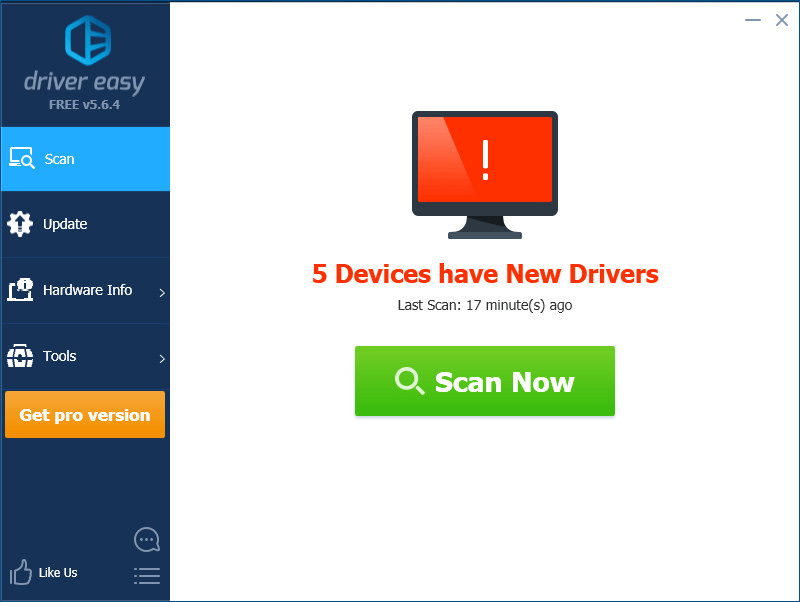
- Κάντε κλικ Εκσυγχρονίζω δίπλα στην κάρτα γραφικών σας για να κατεβάσετε αυτόματα τη σωστή έκδοση του προγράμματος οδήγησης και, στη συνέχεια, μπορείτε να την εγκαταστήσετε με μη αυτόματο τρόπο. Ή κάντε κλικ Ενημέρωση όλων για αυτόματη λήψη και εγκατάσταση της σωστής έκδοσης του όλα τα προγράμματα οδήγησης που λείπουν ή δεν είναι ενημερωμένα στο σύστημά σας (Αυτό απαιτεί Pro έκδοση – θα σας ζητηθεί να κάνετε αναβάθμιση όταν κάνετε κλικ Ενημέρωση όλων. Παίρνετε πλήρης υποστήριξη και ένα Επιστροφή χρημάτων 30 ημερών εγγύηση).
- Windows 10
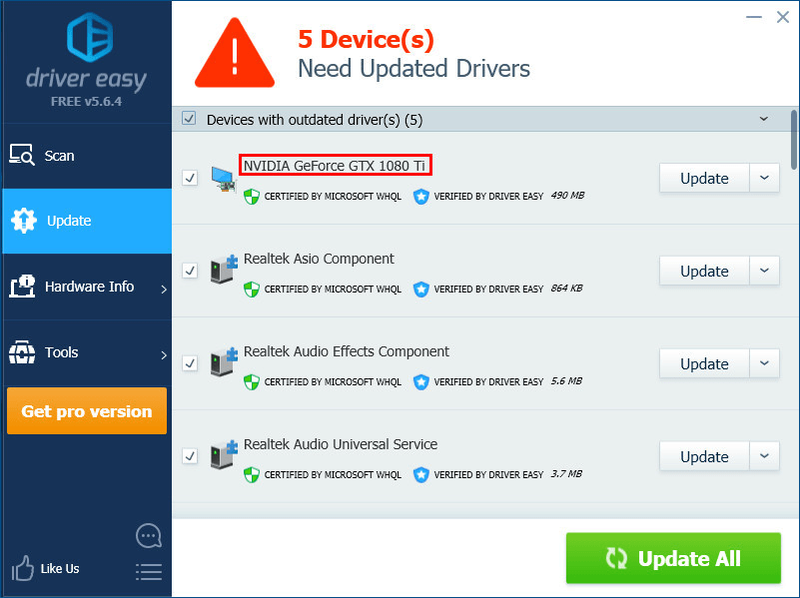
Μπορείτε να το κάνετε δωρεάν αν θέλετε, αλλά είναι εν μέρει χειροκίνητο.
Εάν χρειάζεστε βοήθεια, επικοινωνήστε Η ομάδα υποστήριξης του Driver Easy στο .Εάν έχετε οποιεσδήποτε ερωτήσεις ή προτάσεις, αφήστε το σχόλιό σας παρακάτω.
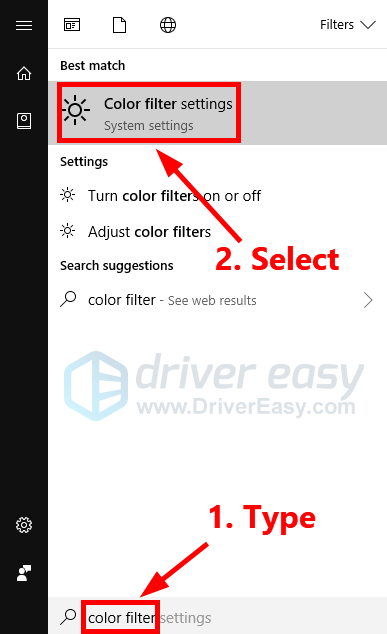
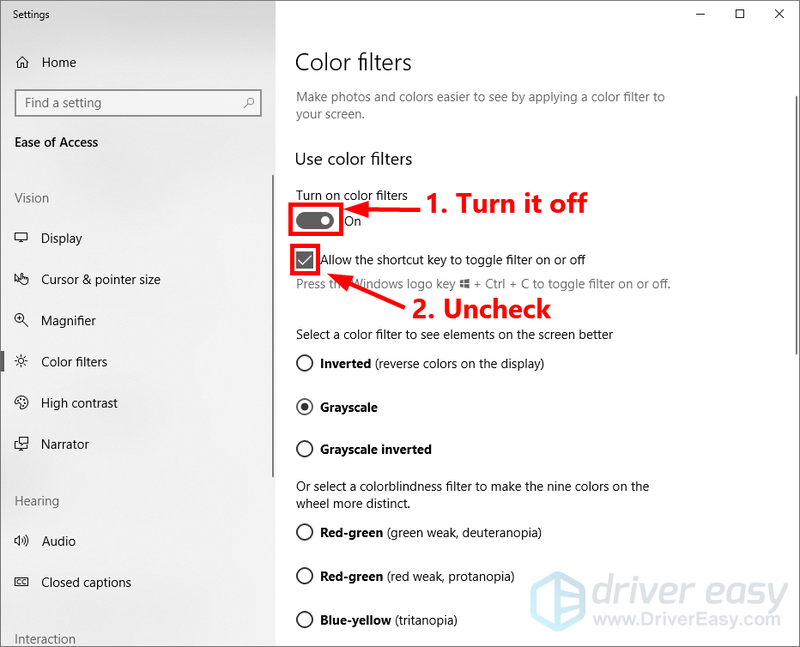
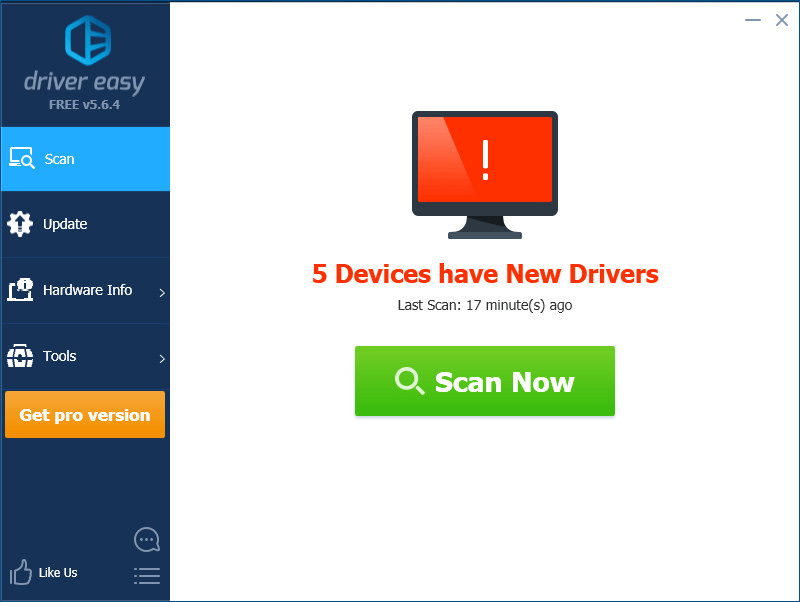




![[ΛΥΘΗΚΕ] COD: Το Black Ops Cold War συντρίβεται](https://letmeknow.ch/img/other/95/cod-black-ops-cold-war-crash.jpg)

